请注意::本文仅为方便您阅读而提供。本文由翻译软件自动翻译,可能未经校对。本文的英文版应被视为官方版本,您可在此找到最新信息。您可以在此处访问。
就共享合作伙伴交易与 HubSpot 销售团队沟通
上次更新时间: 2025年2月12日
共享合作伙伴交易为HubSpot 合作伙伴和 HubSpot 销售代表创建了一个集中空间,以便在 CRM 之间协作和共享交易信息。
创建共享交易后,您可以在交易记录上记录共享信息,以便与指定的 HubSpot 销售代表协作,或通过共享 Slack 频道与他们沟通。
向交易记录添加共享信息
- 在 HubSpot 帐户中,导航到 CRM > 交易。
- 单击共享交易的名称。
- 在记录时间轴的 "共享"选项卡中,单击 "添加共享信息"。信息编辑器将弹出。

- 输入信息,然后点击发送信息。信息会自动同步到 HubSpot 的 CRM,所有待通知 用户都会收到通知。你可以为共享信息附加图片和文件。
- 当 HubSpot 销售代表共享信息时,你会收到通知。您可以直接从记录或通知邮件中回复任何共享信息。
- 要创建未同步到 HubSpot CRM 的私人备注,请单击记录时间轴上 "备注"选项卡中的 "创建备注"。
查看共享消息
为了简化与HubSpot团队的沟通,你可以访问HubSpot和你自己之间创建的共享消息。
- 在 HubSpot 帐户中,导航到 CRM > 交易。
- 点击共享交易的名称。
- 在交易记录的顶部,导航到 "共享"选项卡。只有与 HubSpot 共享的活动才会出现在此选项卡中。
- 单击 "操作"下拉菜单,然后选择 "固定",将共享信息固定到时间轴顶部。该信息将被固定在合作伙伴账户和 HubSpot 的 CRM 中。每笔交易一次只能固定一个共享信息线程。
- 要查看共享信息的编辑历史,请单击 "操作">"历史"。
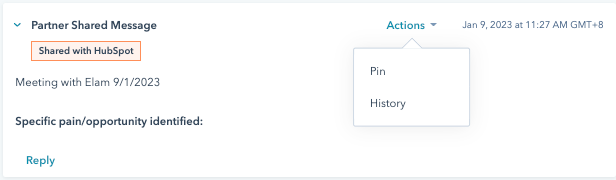
通过 Slack 与 HubSpot 销售团队沟通
您还可以通过共享的 Slack 频道与 HubSpot 销售代表沟通。你的 HubSpot 销售代表将从共享交易中创建一个同步的 Slack 频道,并添加你和其他 HubSpot 交易团队成员。从该 Slack 频道发送的消息会同步到共享交易上的共享消息,因此更容易跟踪与交易相关的沟通。
加入共享 Slack 频道:
- 当您被添加到 HubSpot 销售团队代表创建了 Slack 频道的共享交易中时,Slack 会向您发送电子邮件邀请您加入该频道。您还会收到该邀请的应用内通知。您必须接受邀请才能加入该频道。


- 加入 Slack 频道后,该频道的链接将出现在共享交易的 "共享 消息 "部分。
- 来自 Slack 频道的所有信息都将同步到共享信息部分。您就可以从 HubSpot 与 HubSpot 销售团队就交易进度进行沟通,而无需导航到另一个应用程序。

交易完成后,Slack 频道将在一段时间的闲置后存档。
设置合作伙伴线索通知收件人
要设置合作伙伴线索通知接收人,请执行以下操作
- 在 HubSpot 帐户中,单击顶部导航栏中的 settings“设置”图标。
- 在左侧边栏菜单中,导航至 合作伙伴。
- 在 "通信"部分,在 " 获取有关您注册的 HubSpot 潜在客户活动的通知 "设置下,单击打开 开关以触发这些电子邮件通知。
- 单击 "选择通知收件人"下拉菜单,选择接收电子邮件通知的 用户 。
你的反馈对我们至关重要,谢谢。
此表单仅供记载反馈。了解如何获取 HubSpot 帮助。